
Тук се замайваме, когато бъдат пуснати нови устройства Nexus. Някои от вас, момчета и момичета, също го правят. Това се върти, получаваме двупосочен и с LG Nexus 4 (вижте страхотния отзив на Фил) и Samsung Nexus 10 натискане на Google Play едновременно.
„Подходящо време е да бъдеш фен на Android.
Екранът е отвъд красивия и следващото поколение хардуер под стъклото трябва да може да натиска Android по начини, които никога не бихме предположили, че е оскъден преди 12 месеца - и може би това го тласка малко твърде далече. Но не се заблуждавайте - Nexus 10 е на върха на таблетната технология. Никога досега не сме виждали спецификации от този калибър и всичко за Nexus 10 просто крещи лошо.
Nexus 10 обаче е на странно място, тъй като един от най-големите му конкуренти се продава точно до него в Google Play и се регистрира доста по-евтино. Говоря за Nexus 7, разбира се. Новият хардуер в Nexus 10 трябва да оправдае допълнителната цена от 200 долара и това води до въпроса за милиона долара. Достатъчно ли е да бъдеш 10-инчовият таблет с най-добри спецификации и най-добра стойност, за да избереш Nexus 10 пред 7-инчовия си брат? Нека да разгледаме и да разберем.
Verizon предлага Pixel 4a само за $ 10 / месец на нови неограничени линии
Професионалисти
- В момента Nexus 10 разполага с най-добрия наличен мобилен хардуер. Дисплеят 2560 x 1600 не само изглежда добре на хартия, но и осигурява ясен текст и изображения, а HD видеото е зашеметяващо. Съчетано с двуядрения процесор Exynos 5 A15, това е мощна машина. Целият този красив хардуер е сглобен в пакет, който е лек, тънък и лесен за задържане. Първите ви впечатления от Nexus 10 ще бъдат добри.
Минуси
- HD битрейт HD видео наистина облага системата, а задачите във фонов режим възпроизвеждат видео от тези файлове. Графичният процесор Mali-T604 достига максимум до 2560x1600, така че това може да е проблем, при който вече сме достигнали хардуерните ограничения. Натискането на много пиксели също така прави резултатите по-ниски, ако такива неща ви притесняват.
Долния ред
Nexus 10 е най-добрият 10-инчов таблет с Android, период. Всички квадратчета за отметка са маркирани и цената е конкурентна на други модели, които не предлагат същия прекрасен дисплей или невероятно бърз процесор. Добавете софтуерното изживяване на Nexus и ще получите пълния пакет. Недостатъците са налице (нито едно заглавие на TegraZone не носи малка сълза на окото ми), но те са много малко и бързо се превъзхождат от положителните страни. Решете дали искате 7-инчовото или 10-инчовото изживяване и ако решите да станете големи, купувайте с увереност.
Вътре в този преглед |
Повече информация |
|---|---|
|
|

Ще знаете, че държите таблет Samsung, когато имате Nexus 10 в ръцете си. Не наричам това добро или лошо нещо, но изглежда и се чувства много като преработен Galaxy Tab, защото е толкова тънък и лек и споделя същия дизайн с високоговорителите на двата страна. Таблетът е изграден от "качествена" пластмаса - като в матово меко докосване, а не лъскав и лъскав - което според Matias Duarte е проектирано да направи устройството толкова леко, колкото е (603 грама). Той е леко извит към екрана около ръба, придавайки му уникално усещане, почти като много плитка купа. Въпреки че не ви дава елегантното усещане, които предените алуминиеви таблети от ASUS предлагат, то не се усеща евтин и се справя добре, с леко усещане в горната част, когато го държите за долния панел в пейзаж.

В отдела за външен вид мисля, че Nexus 10 отбелязва 10. Високоговорителите и контролите, бутонът за захранване и клавишът за регулиране на силата на звука съвпадат добре с цвета и текстурата на таблета и нищо не изглежда неуместно или явно грозно. Друго приятно докосване е подвижният заден капак. Това е лента с височина около 1,5 до 2 инча в задната част на устройството, заобикаляща камерата и светкавицата. Това ми напомня за капака на батерията на Galaxy Nexus, което означава, че е много тънка и крехка пластмаса, след като я премахнете и я държите в ръцете си.

Тъй като е подвижен, той е чудесно място за поставяне на цялата отпечатана на екрана информация, която FCC изисква, номера на модела и необходимия етикет „Произведено в Корея“. С поставената корица всичко, което виждате, е плътно черно, с лого на Nexus (и по-малък Samsung). Капакът е проектиран да прикрепи калъф в стил интелигентна корица точно към Nexus 10, за да предпази екрана и да служи като механизъм за включване / изключване чрез магнити. Фактът, че той крие типичните цифри и различни мумбо-джъмбо, които обикновено се отпечатват на задната част на таблета е просто бонус - но приятно предимство за тези, които ценят начина, по който техните устройства виж.

В допълнение към споменатите контроли (странно разположени в горния ляв ъгъл на таблета, докато сте в хоризонтално положение), имате и стандартен microUSB конектор за данни и зареждане от дясната страна. Точно отдолу имате 3,5 мм жак за слушалки. На противоположната страна (това би било вляво, ако не следите) имате стандартен микро HDMI порт за свързване на Nexus 10 към телевизор или монитор. Бях малко озадачен, когато Фил ми съобщи, че Miracast не е активиран на Nexus 10 (въпреки че се рекламира като функция Android 4.2), но честно казано, предпочитам микро HDMI порта. Кабел от $ 6 и тръгвам към състезанията, изпращайки видео към всеки дисплей с вход.

В долната част на таблета имате вашите pogo щифтове и две места за някакъв магнитен адаптер - едно от двете страни. Надяваме се, че всъщност ще видим какъв аксесоар ги използва, тъй като функцията Daydream, съчетана с добре звучащи високоговорители, би създала чудесен часовник на нощното шкафче. Направете ги Samsung и ние ще ги купим.
Всичко на всичко, това е добре изградено устройство, което няма да се страхувате да използвате. Освен ежедневното почистване, за да изтриете пръстовите отпечатъци, тук няма много неща, за да се объркате и малко внимание трябва да се използва години от това.
Екранът

Панелът на Nexus 10 е най-добрият дисплей, който някога сте виждали на таблет с Android. Екранът с разделителна способност 2560 x 1600 има огромните 300 пиксела на инч, а истинската RGB лента PLS технология прави текста чист и ясен, изображенията остри и прекрасни, а HD видео празник за очите ви. Той е покрит с лист от Gorilla Glass 2 и очевидно е един от акцентите на устройството. Това е едно от нещата, които не можете да разгледате и всяка таблетка, която използвате след това, просто няма да се измери. Представете си телефона с най-добро качество и най-висока плътност на пикселите, който сте използвали, само в хубав и голям 10-инчов размер. Или помислете по този начин: Nexus 10 има същата резолюция като новия 13-инчов MacBook Pro "Retina", но има по-висока плътност на пикселите.
Този екран ще ви хареса. Толкова е добре.
Разбира се, нищо не е перфектно и това не е изключение. Разделителната способност означава, че има цял куп пиксели, които да се натискат, което отнема изчислителна мощ. Графичният процесор се увеличава с тази резолюция и всички допълнително осветени точки означават, че се използва повече батерия, за да се запази включена. Видяхме това, когато друг производител на таблети увеличи разделителната способност до точката, в която изниква невероятно, и беше в ред по-дебел блок с по-голяма батерия.

В крайна сметка ще откриете, че вътрешността е повече от достатъчна, за да управлява екрана във почти всяка ситуация - от гледане на видео, до гледане на картини, до игри - с лекота. Това е добра посока за насочване на таблетите с Android и за мнозина ще бъде достатъчна причина за покупка.
Високоговорителите

Говорителите получават своя секция, защото те също са много по-добри от всичко, с което сме свикнали. Като начало те са по дясната и лявата рамка (докато държите Nexus 10 в пейзаж) и са обърнати напред - към потребителят - срещу поставяне отстрани или отзад. Музиката звучи добре, филмите звучат добре, дори глупавите известия звучат добре.
Не виждам никакво споменаване на специална технология, която се използва тук, така че предполагам, че това е свидетелство за разположението на високоговорителите. Каквото и да е, за мен е радост да не се налага да хващам ръката си в задната част на таблета, за да насочвам звука към предната му част. Гледам директно към вас Nexus 7.
За да закръглят нещата, те също изглеждат доста добре. Те са прибрани в ръба на рамката и решетката обхваща височината на самия таблет. Накрая палците ми не блокират звука и мога да седна до съпругата на дивана и да гледам видео или две. Малки неща като това означават много за крайния потребител.
Процесорът
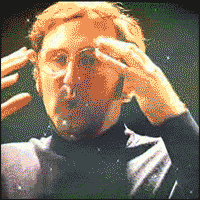 Nexus 10 има най-добрия ARM процесор, наличен на борда. Не ако, не и, не, но. Exynos 5 Dual използва две ARM Cortex A15 ядра, работещи на 1.7GHz, със споделен 1MB L2 кеш. Архитектурата A15 също използва 3-издание, инструкции извън поръчката с усъвършенствана поддръжка на SIMDv2.
Nexus 10 има най-добрия ARM процесор, наличен на борда. Не ако, не и, не, но. Exynos 5 Dual използва две ARM Cortex A15 ядра, работещи на 1.7GHz, със споделен 1MB L2 кеш. Архитектурата A15 също използва 3-издание, инструкции извън поръчката с усъвършенствана поддръжка на SIMDv2.
Всичко това означава, че това не е нещо, с което сте свикнали. Този процесор е едно поколение пред мощните като Tegra 3, Qualcomm S4 и A6. Този чип е предназначен за неща като Chromebook, таблети от бъдещо поколение и ARM лаптопи. Добавете вградена поддръжка за USB 3.0, SATA 3 и HDMI 1.4 и ще получите следващото поколение на разположение днес, ъ-ъ, вторник.
В комбинация с най-добрия в момента графичен процесор, наличен в Mali-T604, SoC е звяр. Той има огромен преден край, със силно подобрена структура на данните и бързата тактова честота има голяма купчина мощност там, за да могат хакери и отрепки да се възползват и да правят прекрасни неща с.
производителност

Ако хардуерът е толкова добър, защо не пламти бързо? Е, понякога е така. Хардуерът трябваше да е толкова добър, защото нищо друго налично няма да управлява тази ултра висока резолюция на екрана. Когато не натискате нещата с няколко допълнителни милиона пиксела, които се променят и се нуждаят от рендиране, Nexus 10 ще ви изуми колко добре се представя. Друг път, например когато гледате видео с висока скорост или играете игри, които все още не са оптимизирани с нова графика, той работи само добре.
Със софтуера за предварителна версия мога да накарам Nexus 10 да заеква с десетина отворени раздела в браузъра Chrome или при възпроизвеждане на 1080p видео от хранилището на устройството. Като тест убих фонови задачи (нещо, което никога не бива да правите при ежедневна употреба) и бих могъл да спра заекването по време на възпроизвеждане на видео. Нищо, което бих могъл да направя, не би поправило заекването в Chrome.
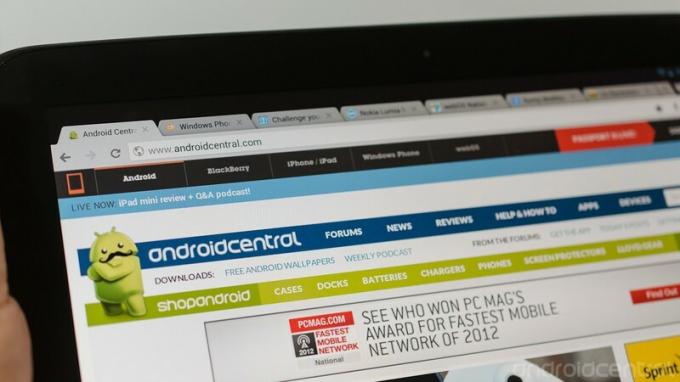

Един контакт в Google ми каза, че тези проблеми са отбелязани и ще бъдат отстранени - не само аз ги виждам. Надяваме се, че това се случва с окончателната версия на софтуера, преди да бъде изпратен и не е нужно да чакаме много дълго за някаква корекция на производителността. В крайна сметка обаче Nexus 10 е страхотен изпълнител в повечето случаи по начина, по който стои. Wifi сигналите изглеждат силни, вероятно благодарение на MIMO + HT40 (Ммногократно Азnput Ммногократно Оutput) Подобрение 802.11 n, GPS се заключва бързо и е точно и има достатъчно батерия, за да гледате около седем часа стрийминг на видео през Netflix. Избухване, Детегледачките, и Акт на доблест ако ти беше любопитно.
Кратката версия - има достатъчно oompf под стъклото, за да достави приятно изживяване, дори и с GPU-раздробяващ екран с висока разделителна способност. Не се оплаквам.

Както споменахме, прегледаните единици, изпратени от Google, не изпълняват окончателното изграждане на софтуера. Това означава, че двете функции, които най-много търсех в Android 4.2 - многопотребителски вход и джаджи за заключен екран, все още не са на мястото си. Когато Google актуализира тези единици (те не ги получават обратно, докато не опитам многопотребителски акаунти и приспособления на моя заключен екран, по дяволите), можете да се обзаложите, че ще скочим направо в него.

Тъй като е Nexus, това означава, че ще работи с най-новата версия на Android, което означава 4.2 Jelly Bean в този случай. Android 4.2 се оказа почти толкова, колкото прогнозирахме - полиране на цялостния интерфейс и известно завършване на задкулисните неща, които стартира с Android 3.1. Честно казано, с облекчение виждаме как Google изчиства нещата, които са имали в работата, вместо да се впускаме в нови функции и идеи. Това ни дава почивка и позволява на кодерите и дизайнерите да завършат своите идеи и да ги реализират по начина, по който са предвидили. Android 4.2 приема повсеместната бъркотия от функции на ICS и Jelly Bean и ги представя на потребителя в по-изискан и разумен пакет.
Като казахте всичко това, няма да намерите много промени, ако сте използвали таблет със запасен сандвич Ice Cream или по-ранни версии на Jelly Bean. Всичко, с което сте свикнали, все още е там, просто работи малко по-добре и интегрира малко повече. Постепенно надстройване? Залагаш.
Има няколко функции, които си струва да се разгледат, така че нека ги разгледаме!
Бързи настройки

Всеки обича преките пътища до често променяните настройки на устройството си. Неща като Wifi, Bluetooth, въртене и яркост са настройки, за които всички ние се променяме от време на време. Тъй като всички сме твърде заети, за да губим време в отваряне на настройките и превъртане до подходящата категория, за да ги превключим, обичаме да имаме бърз достъп до преките пътища. Или може би, защото сме мързеливи. Така или иначе е лесно да ги смените сега.
Ако вземете пръста си и прекарате пръст надолу от дясната страна на лентата за уведомяване, ще получите изтеглянето на снимката по-горе. Ще видите хубавото си лице там, това е вашият профил в Google+. Освен останалите настройки, които се обясняват сами, има празно място. Празни петна ме заинтригуват. Дали това е за една от липсващите функции от тази компилация, или това означава, че разработчиците на трети страни ще могат да добавят свои собствени настройки в сензора за бързи настройки? Надяваме се последното, тъй като трябва да направи чудесно място за времето или нещо друго, което ви интересува. Android е известен с такива опции за персонализиране и стига да може да бъде изключен, мисля, че опцията за каквото и да е трябва да бъде включена.
Трудната част ще бъде запомнянето, че е там. За разлика от телефонния интерфейс, където сензорът за известия е разделен на два различни панела, оформлението на таблета ги разделя. Дори в портретна снимка, левите две трети от лентата за уведомяване ще ви дадат стандартния панел за уведомяване при плъзгане надолу. В този момент откривам, че просто докосвам бутона за настройки и правя нещата по стария начин. Може би това е мускулна памет или просто старият кучешки нов трик сценарий. Anyhoo, там е. Бързо е и те са настройки. Бързите настройки са готови!
Новата клавиатура

Новата Android 4.2 клавиатура е като смесица от Swype и SwiftKey. Можете да го използвате както обикновено, или да получавате прогнози и корекции въз основа на това, което въвеждате, или можете да се накланяте докрай и да прекарвате пръст през клавиатурата, изписвайки думи след вас. Трудно е да се разбере от екранната снимка (това е трудно да се заснеме), но синя следа показва пътя на пръста ви и вашият предсказан свят е изписан в балонче над клавишите.
Той е доста гладък и доста точен, но основната клавиатура все още не е перфектна. Няма начин точно да позиционирате курсора, вместо това трябва да докоснете в общата област и да го настроите фино с показалеца на синята стрелка точно като версията 4.1 (и по-ранната). И какво не е наред с числовия ред? Или поне позволяването на продължително натискане на горния ред ще ви даде съответния номер.
Добре, че можете лесно да смените клавиатурата за такава, която ви подхожда по-добре.
Поддръжка на приложения
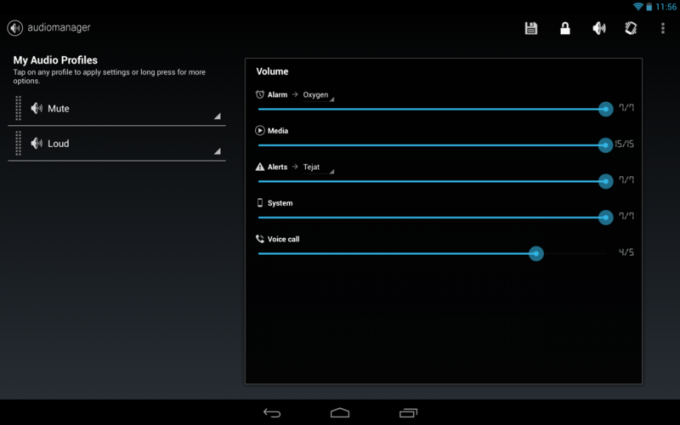

Някои приложения се възползват от модела за разработка на Android и създават приложения, които използват допълнителното пространство, което таблетът може да предложи, а други не.
Вдига се много шум за недостига на „таблетни“ приложения в Google Play. В действителност няма такова нещо. Всяко приложение може да бъде разработено, за да работи както на вашия смартфон, така и на таблета ви - всичките 675 000 или така. Разбира се, някои разработчици предпочитат да създадат отделна "HD" версия на приложението си, която да се използва на таблети, и тези номера се прехвърлят по всяко време, когато е удобно да се говорят номера за другата страна. Забравете целия този шум и го осъзнайте почти всяко приложение в Google Play ще работи на новия ви Nexus 10.

Всички приложения на Google и много приложения на трети страни използват код и активи, за да накарат приложенията си да се възползват от всички допълнителни недвижими имоти, които таблетът може да предложи, а някои не. Тези, които не работят, ще работят по същия начин, с повече празно пространство. Приложенията не се удвояват или взривяват до по-голям екран, тъй като размерът на екрана не е трудно кодиран в приложение, ако разработчиците са спазили указанията и са го кодирали правилно.
Разработчиците, особено къщите за разработка на игри, може да искат да актуализират своите приложения и да вмъкнат набор от супер високи текстури с разделителна способност, които да използвам с Nexus 10, но се справя с всяко приложение, което използвам на своите Galaxy Nexus и Nexus 7 с без проблеми. Да, приложенията, създадени да използват пространството, което таблет предлага, изглеждат по-добре, но тези, които все още не функционират. Това може да изглежда безпроблемно, но исках да разследвам много внимателно как този луд екран за разделителна способност ще повлияе на потребителя опит в Play Store с приложения на трети страни (достатъчно, за да му се даде този отделен раздел) и излезе доволен от резултат.

Това, което Nexus 10 предлага, е начин за разработчиците да тестват приложения на WQXGA (Wиде Въпрос:uad Еxtended Gрафики Array), без да харчите цяло състояние. Ако дадено приложение изглежда добре взривено до този размер, то ще изглежда добре почти навсякъде. Nexus 10 е проектиран да насърчава приложения, които изглеждат добре на таблети. Надявам се да работи.

За разлика от по-малкия си брат Nexus 7, Samsung Nexus 10 има както предни, така и задни камери. Отпред имате 1.9-мегапикселова камера, която е ясно проектирана за видео чат (прочетете - Google Hangouts). Качеството в най-добрия случай е справедливо, но се фокусира и настройва бързо, премахвайки много от проблемите, които другите телефони и таблети имат, когато се разхождат с приятели. Ако имате лаптоп с вградена камера, очаквайте подобни резултати.

Любимият ми стол за разговори
Задната камера е малко по-добра. Изненадващо е, че е толкова добър или по-добър от задния стрелец на Transformer Prime - и това говори много, като се има предвид, че това е страшен таблет. Всъщност е достатъчно добро, за да се оправдае почти да го държите, за да щракнете снимки на играта на децата си в училище или каквото и да е, хората правят снимки с таблета си.
Моето мнение за това е твърде голямо, за да се използва като камера настрана, снимките изглеждат доста добре. Прилагат се обичайните ограничения, като светкавицата измива нещата ужасно и слабата светлина просто убива изображенията, но я захранвайте с достатъчно светлина и поддържайте нещата доста неподвижни и снимките са по-добри от средно аритметично. Няма изискан чип за изобразяване на изображения или обектив с марка, просто солиден 5MP шутър.





Софтуерът на камерата е същата подобрена версия, която виждаме на Nexus 4. Това е основната камера Android 4.2 и предлага всичко, което сме виждали преди, що се отнася до настройките. Сега, за да стигнете до тях, докосвате екрана и имате скелетен пръстен с опциите срещу докосване на бутон за отваряне на нов диалогов прозорец. Работи добре и веднага щом свикнете с това къде настройките ги променят, е бриз.
Изчезна режимът на снимане, който видяхме с Jelly Bean 4.1, но камерата (поне на този хардуер) все още е много бърза. Докоснете синята точка и тя прави снимка. Докоснете го отново и отнема още едно - толкова бързо, колкото можете да го докоснете. Това, както и новият интерфейс за настройки, остава същият, независимо дали използвате предната или задната камера.

Вижте пълната версия на Photo Sphere в Google+
Панорамата все още е включена и работи по-добре или по-добре от всякога. Разбира се, нещото, за което всички говорят (и което вероятно бихте искали да стигна скоро) е Photo Sphere.
Имахме възможност да играем с Photo Sphere на други телефони Jelly Bean благодарение на собствения ни AC модератор и хакер Дилън, но използването му на хардуера на Nexus 10 не прилича на нито един от хакнатите версии. Разделите за изображения на Photo Sphere се хващат бързо (почти твърде бързо), а окончателното зашиване е бързо и много по-точно.

Вижте пълната версия в Google+
Не твърдя, че съм Photo Sphere pro, но с Nexus 10 мога да го заковавам всеки път, стига обектът да е достатъчно далеч. За да вземете един, превключвате към настройката Photo Sphere, намирате начална точка и изчаквате точките за обратно броене отгоре да изчезнат. След това завъртете (без да правите крачка напред или назад), докато синята точка се изравни с гнездото във визьора. Продължавайте да се движите в същата посока, докато не заснемете това, от което се нуждаете, или не сте направили пълен 360. След това можете да наклоните камерата нагоре или надолу, за да получите небето или земята по същия начин. Когато приключите, докоснете синия квадрат, за да ги зашиете.
Номерът е да задържите устройството на едно и също място и да го завъртите възможно най-добре, сякаш е шарнирно съединение.
Към момента единственият начин да видите снимки на Photo Sphere е на телефон или таблет с галерията на Android 4.2 или в пълната уеб версия на Google+. Горните снимки показват какво се случва, ако се опитате да ги разгледате като обикновена снимка. Ще се радваме да видим как Google пуска приложение за гледане в Google Play или просто добавя гледане към приложението Google+ за Android и iOS, но не спираме дъха си.
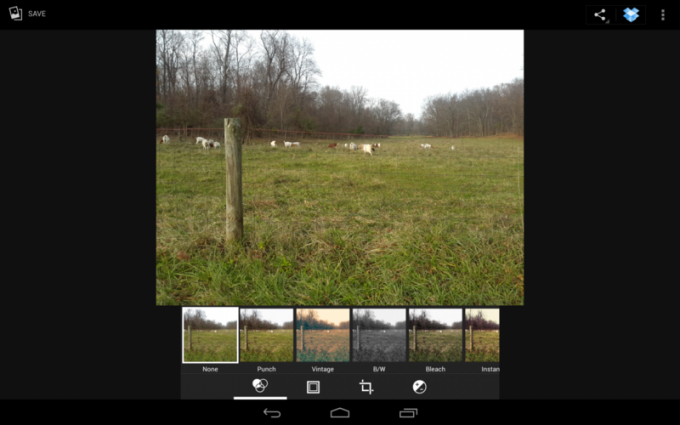

Имате и множество инструменти за редактиране, където можете да изрязвате и коригирате изображението си, както и да прилагате филтри и рамки. Те може да са по ваш вкус или не, но работят наистина добре. Това не е заместител на Photoshop (като говорим за това, Photoshop touch работи невероятно добре на Nexus 10), но за бързи корекции или за да направите перфектната картина в стил хипстерграма са страхотни.
Ако сте направили снимка на Photo Sphere и сте й дали достатъчно пълен изглед (около 270 градуса или повече според моето изчисление), можете също да направите изображения в стил "Tiny Planet". Маркирайте снимката си в галерията, изберете ефекта Tiny Planet и коригирайте размера на повърхността, която искате сферата да използва. Ако след това изберете рамка за картината, планетата се попълва с информация за снимките. Ако решите да не използвате рамка, ще получите ефект на диво око. И двете са доста хлъзгави и с правилното изображение трябва да видим някои страхотни произведения на изкуството от тях. За разлика от нормалните Photo Sphere, те могат да се споделят като нормални снимки.


Nexus 10 вероятно няма да бъде вашата камера за преминаване и не е проектирана да бъде. Но за онези моменти, когато го използваме, е хубаво да видим, че се представя както добре.

Това е лесната част. Решихте, че искате или имате нужда от таблет с Android. Готино. Искате или се нуждаете от поддръжка на стилуса на Wacom? Ако е така, пропуснете това и вземете бележка 10.1. Нуждаете се от гъвкавостта на добра докинг станция за клавиатура? Пропуснете това и погледнете линията ASUS Transformer. Имате нужда от нещо по-малко за лесно носене или задържане в леглото? Nexus 7 трябва да бъде вашият първи избор.
Ако нищо от горното не се отнася за вас, това е таблетът с Android, който можете да купите. Освен специализираните случаи по-горе, няма 10-инчов Android таблет, който да отговаря на спецификациите, особено на екрана, на Nexus 10. Дори не е близо. Нещата стават малко по-лепкави, когато вземете предвид 7-инчовия размер.
Таблетите, по-малки от 10 инча, трябваше да са мъртви при пристигането, но Nexus 7 (и 180-градусовото завъртане на iPad Mini) казва друго. Nexus 10 не предлага лесното задържане на Nexus 7 и това ми липсва. Четенето на книга в леглото е много по-приятно с моя Nexus 7, както и слагането й в джоба на якето ми, за да мога да играя Riptide GP в мола, докато жена ми пазарува. От друга страна, когато дойде време да гледате филм или да разгледате някои снимки (500 пиксела изглежда невероятно на Nexus 10), екранът на Nexus 10 си заслужава всичко.
Подобно на мен, ще трябва да решите как таблетът най-добре отговаря на вашите нужди. Ако решите, че 10-инчовият път е начинът, купете този.

Това са най-добрите безжични слушалки, които можете да закупите на всяка цена!
Най-добрите безжични слушалки са удобни, звучат страхотно, не струват прекалено много и лесно се побират в джоба.

Всичко, което трябва да знаете за PS5: Дата на издаване, цена и много други.
Sony официално потвърди, че работи по PlayStation 5. Ето всичко, което знаем за него до момента.

Nokia пуска два нови бюджетни телефона Android One под $ 200.
Nokia 2.4 и Nokia 3.4 са най-новите допълнения към бюджетната гама смартфони на HMD Global. Тъй като и двете са устройства с Android One, гарантирано ще получат две основни актуализации на ОС и редовни актуализации на защитата до три години.

Защитете дома си с тези звънци и брави SmartThings.
Едно от най-добрите неща за SmartThings е, че можете да използвате множество други устройства на трети страни на вашата система, включени звънци и брави. Тъй като всички те по същество споделят една и съща поддръжка на SmartThings, ние се фокусирахме върху това кои устройства имат най-добрите спецификации и трикове, за да оправдаят добавянето им към вашия арсенал SmartThings.
